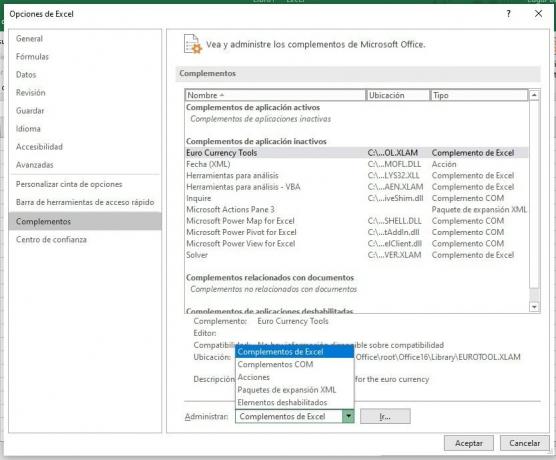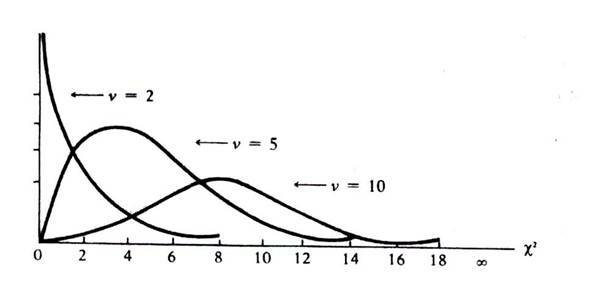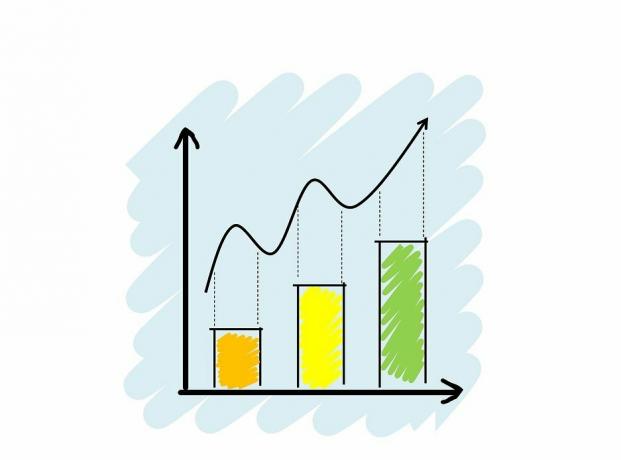Entdecken Sie den einfachsten Weg, Datenanalysen mit einem Histogramm über Excel, das weltweit bekannte Tool, zu implementieren.
Eines der besten Programme, die wir auf unseren Computern haben, ist Excel, es verfügt über ein Analysetool, das es ermöglicht Histogramme einfügen auf einfache und funktionale Weise.
Diese werden verwendet, um genaue Statistiken zu analysieren und zu erstellen. Es wird durch Balken dargestellt, daher ist es sehr wichtig, das Verfahren zu kennen, um Verwechslungen mit anderen Diagrammtypen zu vermeiden.
Anzeige
Möchten Sie wissen, wie Sie ein Histogramm in Excel erstellen? Lesen Sie diesen Beitrag weiter, hier erklären wir Ihnen Schritt für Schritt, einfach und unkompliziert.
In diesem Artikel finden Sie:
Was ist ein Histogramm?
EIN Histogramm Es ist eine grafische Darstellung von Balken, die Daten über die Variablen von etwas Bestimmtem anzeigen. Im höchsten Teil dieser Spalten spiegelt sich die Anzahl der Individuen wider, die nach ihrer Klasse oder ihren Intervallen berechnet werden.
Anzeige
Die horizontale Achse dieser Spalten stellt die Werte der Variablen dar, während die vertikale Achse die Häufigkeit widerspiegelt.
Wie funktioniert ein Histogramm?
Im speziellen Fall von Excel ist es wichtig, zuerst die Häufigkeitstabelle, auf diese Weise ist es viel einfacher, die Daten zu sammeln und dass diese korrekt sind. innerhalb eines Histogramm das ist wichtig, um die calculate berechnen zu können Intervalle.
Anzeige
Sie hängen von den erhobenen Daten und den zu beschaffenden Informationen ab, bei Alter kann dies alle 10 Jahre sein, die die in Spalten dargestellt werden, und auf der anderen Seite die Anzahl der zu analysierenden Personen, dargestellt in Gruppen von verschiedenen Mengen.
Was wird benötigt, um ein Histogramm in Excel zu erstellen?
Bei der Erstellung eines Histogramms in Excel sind viele Überlegungen zu beachten. Eine davon ist, dass unterschiedliche Daten bereitgestellt werden müssen:
Anzeige
- Klassennummer: die für die Darstellung der Intervalle verantwortlich sind, die Sie innerhalb des Diagramms verwenden möchten.
- Eingabedaten: Dies sind direkt die Daten, die durch den Histogrammprozess analysiert werden sollen.
Im Allgemeinen ist es recht einfach, die Grafiken zu erstellen und später zu analysieren, wenn dies klar ist und die Schritte befolgt werden, die wir unten erklären.
Schritte zum Erstellen eines Histogramms in Excel
Die Erstellung eines Histogramms ist nicht so kompliziert, wie viele vielleicht denken, es ist ein einfacher Prozess, es Es ist wichtig, jeden der Schritte zu befolgen, da wir sie in diesem Beitrag erklären werden, und die Daten genau zu kennen wird beinhalten.
Anzeige
Vorherige Schritte
Als erstes müssen Sie überprüfen, ob alle Analysetools geladen sind. Dies ist sehr einfach:
- In Excel muss die Registerkarte Daten in der Liste der Optionen geöffnet sein.
- Dann sollte in der Gruppe Analyse die Datenanalyse erscheinen. Wenn alles korrekt ist, können Sie einfach mit der Erstellung des Histogramms fortfahren.

Für den Fall, dass diese Option nicht angezeigt wird, müssen sie selbst in Rechnung gestellt werden und es müssen zusätzliche Schritte unternommen werden.
- Datei eingeben.
- Wählen Sie im Menü Optionen.
- Auf dem Bildschirm erscheint ein Feld, in dem Sie auf Plugins klicken sollten.
- Im Feld Verwalten müssen Sie die Option Excel-Add-Ins auswählen und dann auf Los klicken.
- Auf dem Bildschirm wird ein neues Feld mit mehreren Optionen zur Auswahl angezeigt. Sie müssen das Feld Analysetools und dann die Schaltfläche OK auswählen.

Schritte zum Erstellen eines Histogramms
Es ist notwendig, eine Tabelle mit den zu analysierenden Daten, eine Spalte mit den Häufigkeiten und eine weitere mit den Intervallen zu haben. Dann suchen wir in den Tools, die wir zuvor aktiviert haben, nach der Histogramm-Funktion. Die folgenden Schritte sind:
1.- Sie müssen die Registerkarte Daten auswählen und die Option „Datenanalyse“ auswählen. Eine Liste mit Alternativen wird geöffnet, in der das Histogramm angezeigt wird.

2.- Anschließend müssen die Daten ausgewählt werden. Im Klassenbereich werden die Daten ausgewählt, die sich auf die Häufigkeiten der Intervalle beziehen. Die erste Zelle sollte ausgewählt und mit dem Cursor nach unten gezogen werden. Die den Intervallen entsprechenden Zellen gehen in den Eingabebereich. Die Daten sind nur numerisch, sie sollten den Namen nicht enthalten.

3.- Bei der Auswahl der Daten wählen wir aus, in welchem Blatt das Histogramm erstellt wird, indem wir die Option in den Ausgabeoptionen auswählen.
Formatieren Sie das Diagramm
An dieser Stelle müssen Sie es nur noch formatieren, um das Histogramm zu verbessern. Sie können unter anderem den Abstand zwischen den Spalten ändern, Farben, Rahmen, Füllungen auswählen. Änderungen hängen von der Notwendigkeit und Präferenz für jeden Test ab.
Auf diese Weise können wir sehen, dass der Excel-Assistent es viel einfacher macht, ein Histogramm erstellen mit diesem Werkzeug. Folgen Sie einfach den Schritten und passen Sie Ihr Histogramm an Ihre Anforderungen an.